MicrosoftOfficeWord如何进行文字排版
发布时间:2025-07-14 编辑:游乐网
要让 word 文档更专业整洁,关键在于设置段落格式、统一字体字号和合理页面布局。1. 设置段落格式:包括首行缩进(一般2字符)、调整段前段后间距(如6或12磅)以增强可读性,正文使用“两端对齐”,标题居中显示。2. 统一字体和字号:使用内置样式如“正文”“标题1”等快速统一格式,也可自定义样式修改字体、字号、颜色;中文推荐宋体、微软雅黑,正文用小四或四号,标题适当放大。3. 页面与边距设置:通过“布局”选项卡调整页边距为“普通”,表格多时选“横向”,添加页眉页脚信息,并根据打印需求设置“装订线”边距,掌握这些细节即可显著提升排版效果。
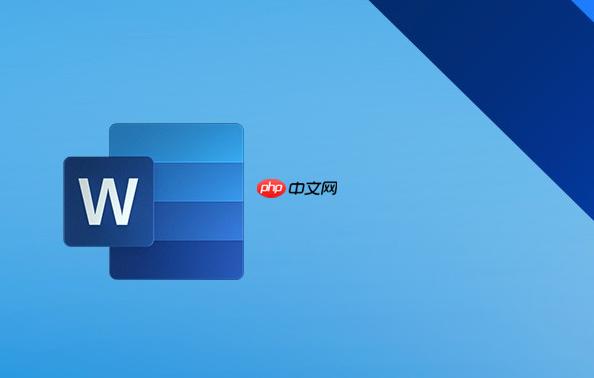
在使用 Microsoft Office Word 进行文字排版时,很多人只是简单打字、调整字体大小就完事了,其实掌握一些基本技巧能让文档看起来更专业、更整洁。关键在于合理设置段落格式、字体样式以及页面布局。
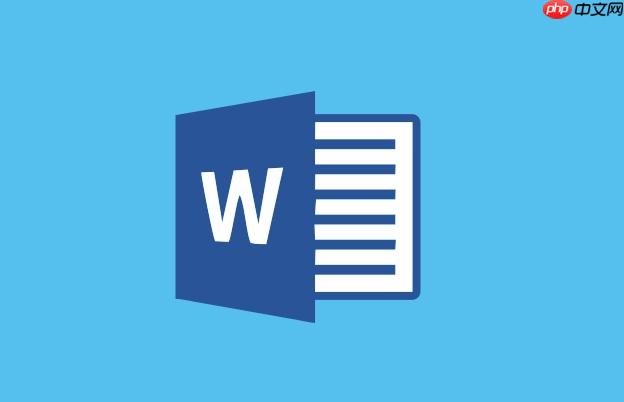
1. 设置段落格式:让文字更有条理
段落格式是排版中最基础也最容易被忽略的部分。默认情况下,Word 的段落之间没有明显间距,首行也不会自动缩进,这就需要我们手动调整。
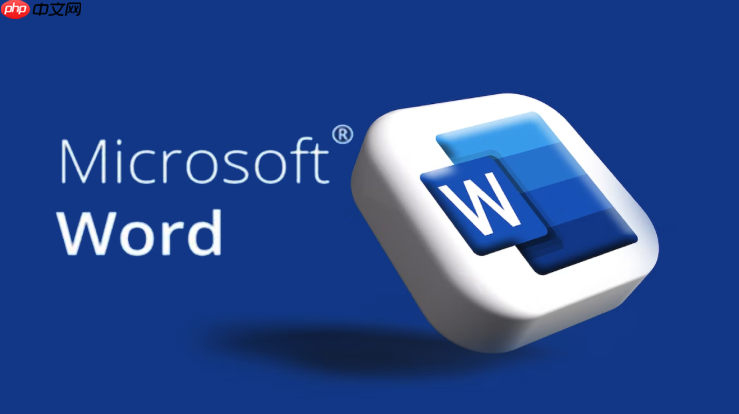 首行缩进:每段开头空两格是中国写作的常见规范,可以在“开始”选项卡下的“段落”设置中选择“首行缩进”,一般设为2字符。段前段后间距:适当增加段落之间的空白(比如段前或段后设为6磅或12磅),可以让文档更易读。对齐方式:正文建议使用“两端对齐”,标题可以居中显示。
首行缩进:每段开头空两格是中国写作的常见规范,可以在“开始”选项卡下的“段落”设置中选择“首行缩进”,一般设为2字符。段前段后间距:适当增加段落之间的空白(比如段前或段后设为6磅或12磅),可以让文档更易读。对齐方式:正文建议使用“两端对齐”,标题可以居中显示。有时候你会遇到段落之间空出一大块的情况,可能是不小心设置了过大的段前段后值,这时候记得检查一下段落设置。
2. 统一字体和字号:保持整体风格统一
很多人在写文档时会随意更换字体和字号,结果导致整篇文档显得杂乱。Word 提供了“样式”功能,可以帮助你快速统一格式。
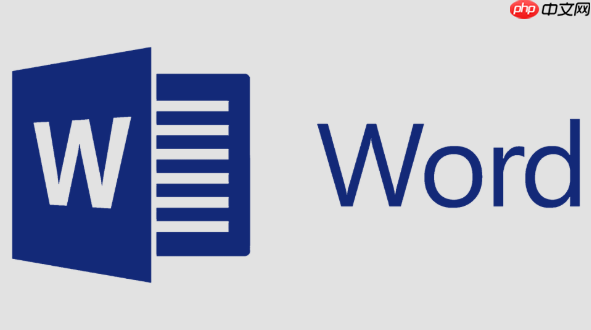 使用内置样式:比如“正文”、“标题1”、“标题2”等,点击一次就能统一格式。自定义样式:如果你不喜欢默认样式,可以右键点击样式,选择“修改”,设定你喜欢的字体、字号、颜色等,之后直接应用即可。字体推荐:中文文档建议使用宋体、微软雅黑或仿宋;字号方面,正文用小四或四号,标题可适当放大。
使用内置样式:比如“正文”、“标题1”、“标题2”等,点击一次就能统一格式。自定义样式:如果你不喜欢默认样式,可以右键点击样式,选择“修改”,设定你喜欢的字体、字号、颜色等,之后直接应用即可。字体推荐:中文文档建议使用宋体、微软雅黑或仿宋;字号方面,正文用小四或四号,标题可适当放大。举个例子:如果你把每个章节标题都手动加粗、变大,后期改起来就会很麻烦。而用“标题1”样式的话,不仅方便统一修改,还能自动生成目录。
3. 页面与边距设置:提升视觉效果
很多人只关注内容,忽略了页面布局,结果打印出来发现排版不对齐或者留白太多。
页边距:可以通过“布局”选项卡中的“页边距”来调整上下左右的空白区域,标准文档一般选“普通”即可。纸张方向:如果是表格较多或宽屏展示内容,可以选择“横向”。页眉页脚:加上页码、文档标题等信息,会让文档更正式。另外,如果文档需要打印成册,还可以设置“装订线”边距,这样打印后翻阅更方便。
基本上就这些操作。掌握好这几个部分,你的 Word 文档排版水平就已经超过大多数人了。不复杂但容易忽略细节,多花几分钟设置,效果差别很明显。
相关阅读
MORE
+- MicrosoftOffice怎么进行文档转换格式 07-20 MicrosoftOffice激活方式有哪些 07-20
- 怎样在电脑上创建PDF文件 PDF制作与转换的步骤 07-20 MicrosoftOfficeExcel怎么进行数据排序和筛选组合操作 07-19
- MicrosoftOfficeExcel怎么进行数据的高级筛选 07-19 MicrosoftOfficeWord如何进行文字替换 07-19
- MicrosoftOfficeWord如何设置页面布局 07-19 MicrosoftOfficePowerPoint怎么添加动画效果 07-19
- MicrosoftOffice密钥在不同版本通用吗 07-19 MicrosoftOfficePowerPoint怎么添加图表动画 07-19
- MicrosoftOfficeExcel怎么进行数据筛选 07-18 MicrosoftOfficeExcel怎么进行函数运算 07-18
- MicrosoftOffice怎么更新补丁 07-18 MicrosoftOfficeExcel怎么进行数据分析 07-18
- MicrosoftOfficeExcel怎么进行数据的分类汇总 07-18 Word艺术字编辑不了怎么回事 特殊格式修改步骤 07-18
- MicrosoftOfficePowerPoint怎么添加切换音效 07-18 成品PPT网站大片入口链接 成品PPT高清大片网站链接入口 07-17




























 湘公网安备
43070202000716号
湘公网安备
43070202000716号